Fuld guide til, hvordan man bremser en video på TikTok
TikTok er en af de mest populære videodelings- og sociale apps, der giver dig mulighed for at optage og redigere en video og derefter dele den på platformen. Den er udstyret med mange grundlæggende redigeringsfunktioner, filtre og effekter, så du nemt kan redigere og tilpasse din video. Her får du en simpel guide om hvordan man bremser en video ved hjælp af TikTok.
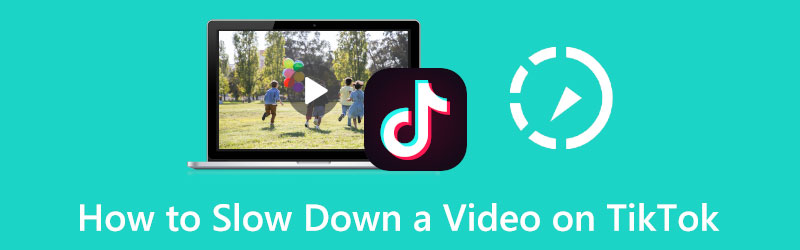
- GUIDELISTE
- Del 1. Sådan bremser du videoer ved hjælp af TikTok
- Del 2. Sæt farten ned for en video med TikTok, mens du redigerer
- Del 3. Sådan bremser du en video til TikTok
- Del 4. Ofte stillede spørgsmål om at bremse en video ved hjælp af TikTok
Del 1. Sådan bremser du videoer ved hjælp af TikTok
TikTok-appen giver dig mulighed for direkte at optage en slowmotion-video. Denne del fortæller, hvordan du sænker en video med TikTok, mens du optager trin for trin.
Kør TikTok, og tryk på +-ikonet på den nederste skærm for at begynde at optage en video med TikTok.
På højre side af optagetilstanden kan du trykke på Fart knappen for at øge flere hastighedsmuligheder. Her kan du vælge 0,5x eller 0,3x hastighed for at optage din video. Derefter kan du blot trykke på den røde Optage knappen for at optage videoen med en langsommere hastighed.
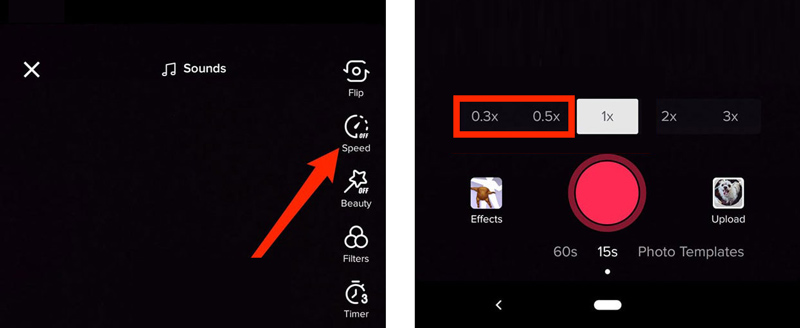
Del 2. Sæt farten ned for en video med TikTok, mens du redigerer
Du kan også bremse en optaget video i TikTok-appen. Uanset om du bruger TikTok på en iPhone, iPad eller Android-telefon, kan du nemt følge trinene nedenfor for at sænke en video ved hjælp af TikTok.
Åbn TikTok-appen på din telefon, og tryk derefter på + knappen for at lave en ny video. Tryk på Upload knappen i nederste højre hjørne for at vælge og indlæse din video til TikTok.
Når din video er indlæst, kan du trykke på Juster clips for at gå ind i en Adjust clips-grænseflade. Her kan du trykke på hastighedsikonet (ur) nederst til højre for at ændre videoafspilningen fart. Her kan du vælge den ønskede hastighed, du vil sænke din video med.
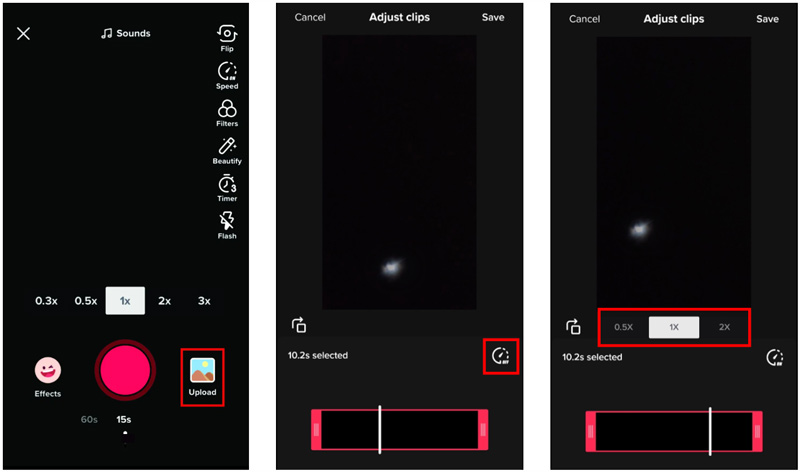
Del 3. Sådan bremser du en video til TikTok
Start denne anbefalede Video Converter Ultimate på din computer. Klik på Værktøjskasse fanen, og vælg derefter Video Speed Controller. I pop op-vinduet Video Speed Controller skal du klikke på det store +-ikon for at importere din video.

Denne TikTok-videoeditor har en indbygget medieafspiller. Når du har indlæst en video til den, afspiller dens afspiller automatisk videoen for dig. Du kan få ti hastighedsindstillinger for nemt at ændre din videohastighed under afspilningsvinduet. Under dette trin kan du vælge 0,125X, 0,25X, 0,5X eller 0,75X til sænke en video til TikTok. Du kan se hastighedsændringerne i afspilleren.

Når du sænker videoen til TikTok til den rigtige afspilningshastighed, kan du blot klikke på Eksport knappen for at gemme den på din computer. Før du eksporterer den, kan du omdøbe videoen, vælge en passende destinationsfilmappe og justere forskellige video- og lydindstillinger baseret på dit behov.

Del 4. Ofte stillede spørgsmål om at bremse en video ved hjælp af TikTok
Kan jeg sænke en video efter indlæg ved hjælp af TikTok?
Nej. Når du har postet en video på TikTok, kan du ikke lave flere redigeringshandlinger på den.
Hvordan sænker jeg videoer ved at bruge TikTok til at se?
Når du vil bremse videoer med TikTok for bedre visning, kan du blive ved med at trykke på videoen, indtil du får flere menuer. Du kan rulle disse menuer fra højre mod venstre, indtil du finder indstillingen Hastighed. Nu kan du trykke på den og vælge en langsommere hastighed for at afspille denne TikTok-video.
Hvordan kan jeg sænke en video gratis på min iPhone?
Du skal vide, at iOS ikke tilbyder en hastighedsfunktion, så du direkte kan ændre videoafspilningshastigheden på en iPhone eller iPad. For at gøre det kan du stole på iMovie-appen. Du kan oprette et nyt projekt i iMovie, tilføje din video til det og derefter nemt bruge dets Speed-funktion lav en video i slowmotion.
Konklusion
Du kan lære to metoder til sænke en video ved hjælp af TikTok under eller efter optagelse. Desuden en stor video editor anbefales, så du bedre kan redigere en video og ændre dens afspilningshastighed.
Hvad synes du om dette indlæg? Klik for at bedømme dette opslag.
Fremragende
Bedømmelse: 4.9 / 5 (baseret på 347 stemmer)
Find flere løsninger
Få 3 bedste apps til at fremskynde videoer på forskellige enheder Detaljeret vejledning om, hvordan man bremser en video på Snapchat 2022 Sådan fremskyndes en video på iPhone og iPad med 3 metoder Lær, hvordan du fremskynder en video på Mac og iPhone ved hjælp af iMovie Kort gennemgang af de 5 bedste slow-motion videoproducenter Sådan redigeres en video i slowmotion og sænke en videohastighedRelative artikler
- Rediger video
- Lær at lave slowmotion på iMovie og sænk din video
- Lær, hvordan du fremskynder en video på Mac og iPhone ved hjælp af iMovie
- Sådan fremskyndes en video på iPhone og iPad med 3 metoder
- Detaljeret vejledning om, hvordan man bremser en video på Snapchat 2022
- Få 3 bedste apps til at fremskynde videoer på forskellige enheder
- Sådan sænker du en video og laver slowmotion-video 2022
- Bedste slowmotion-kameraer og app til at lave slowmotion-videoer
- 4 metoder, der lader dig gøre video 2X hurtigere med lethed
- Kort gennemgang af de 5 bedste slow-motion videoproducenter
- Detaljeret guide til at lære at trimme videoer på TikTok



